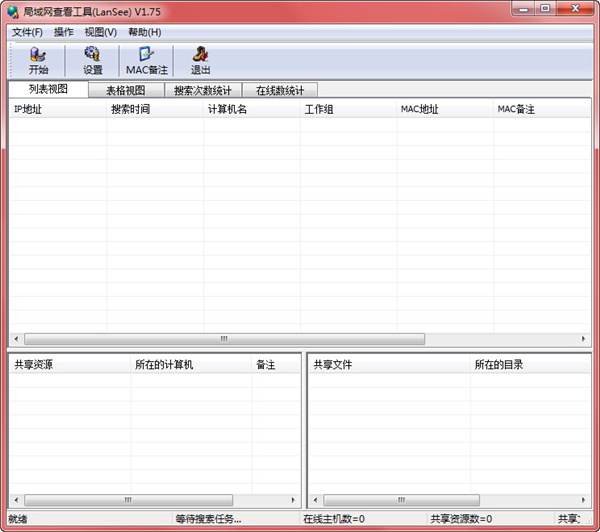局域网查看工具(LanSee)官方版
- 版本:1.75
- 类别:网络工具
- 大小:0.33MB
- 时间:2020-11-30 15:07:06
内容介绍
局域网查看工具(LanSee)是对局域网上的各种各样信息开展查看的专用工具。能够快速查询出局域网中的计算机(包含IP地址、MAC地址、计算机名称、协作组、登录名、电脑操作系统)、共享文档。根据数据图表的方法展示出局域网中某一子网的IP占有状况及其随意时刻服务器线上数量。
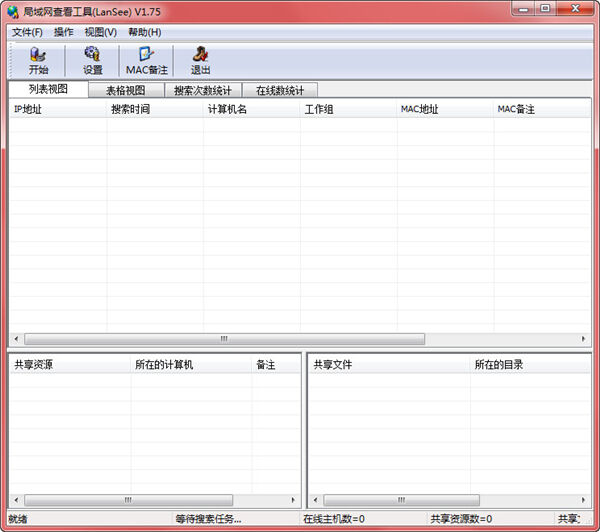
局域网查看工具(LanSee)功能介绍
1、局域网查看工具(LanSee)采用多线程技术,搜索速度很快
2、局域网查看工具(LanSee)将局域网上比较实用的功能完美地融合在一起,比如搜索计算机(包括计算机名,IP地址,MAC地址,所在工作组,用户),搜索共享资源,搜索共享文件,多线程复制文件(支持断点传输),发短消息,高速端口扫描,捕获指定计算机上的数据包,查看本地计算机上活动的端口,远程重启/关闭计算机等。
局域网查看工具(LanSee)使用方法
1、下载文件找到“局域网查看工具(LanSee).exe”双击运行,进入软件;
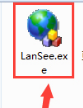
2、进入局域网查看工具(LanSee)软件,出现下图主界面;
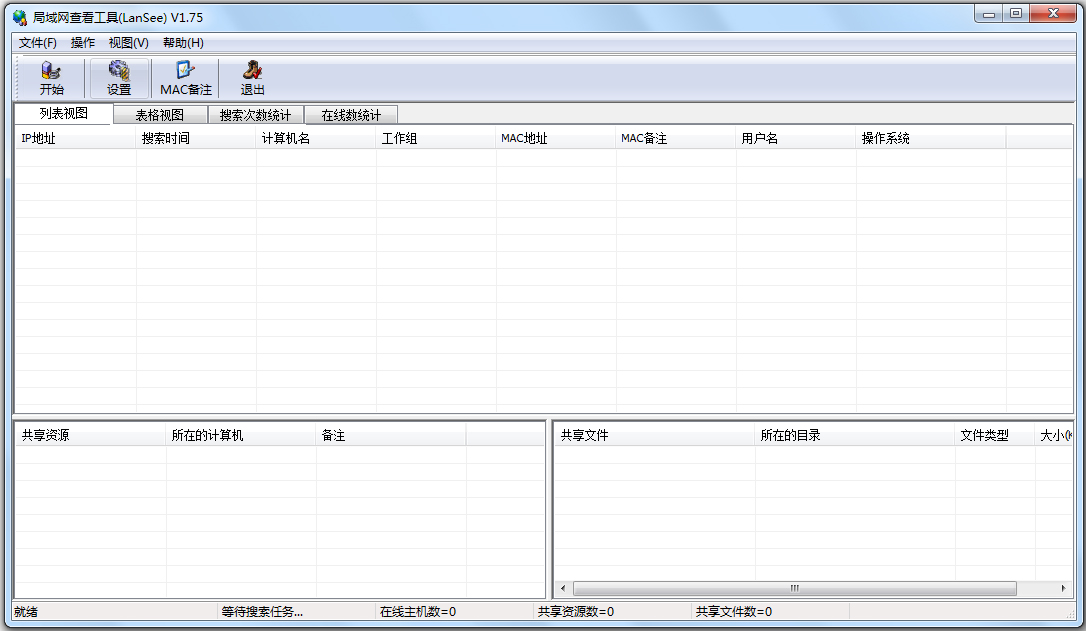
3、列表视图包括了下图界面;
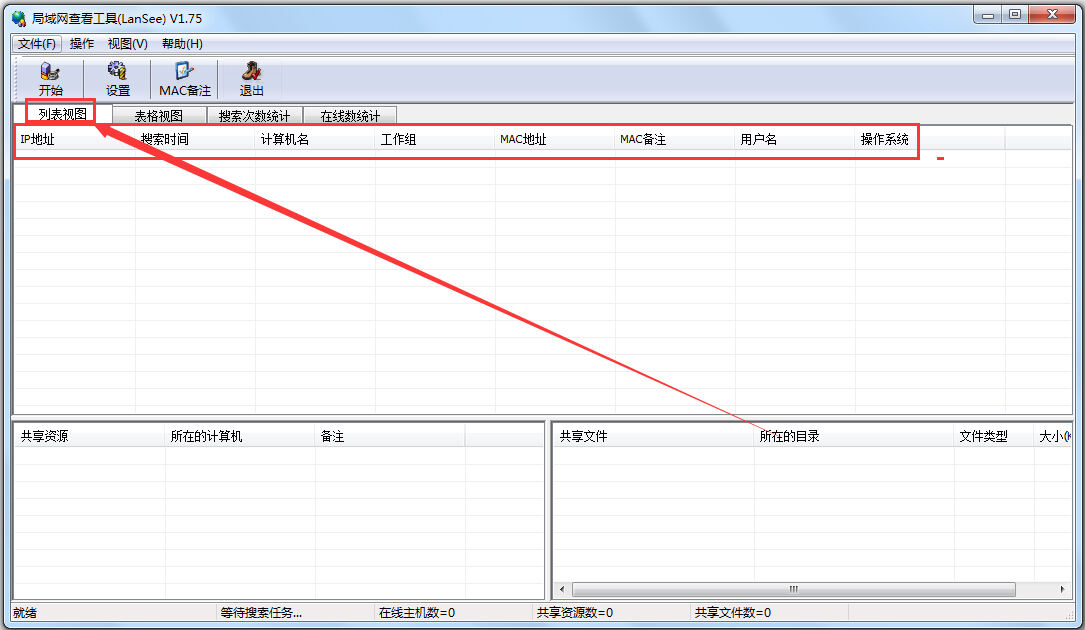
4、点击表格视图出现下图界面;
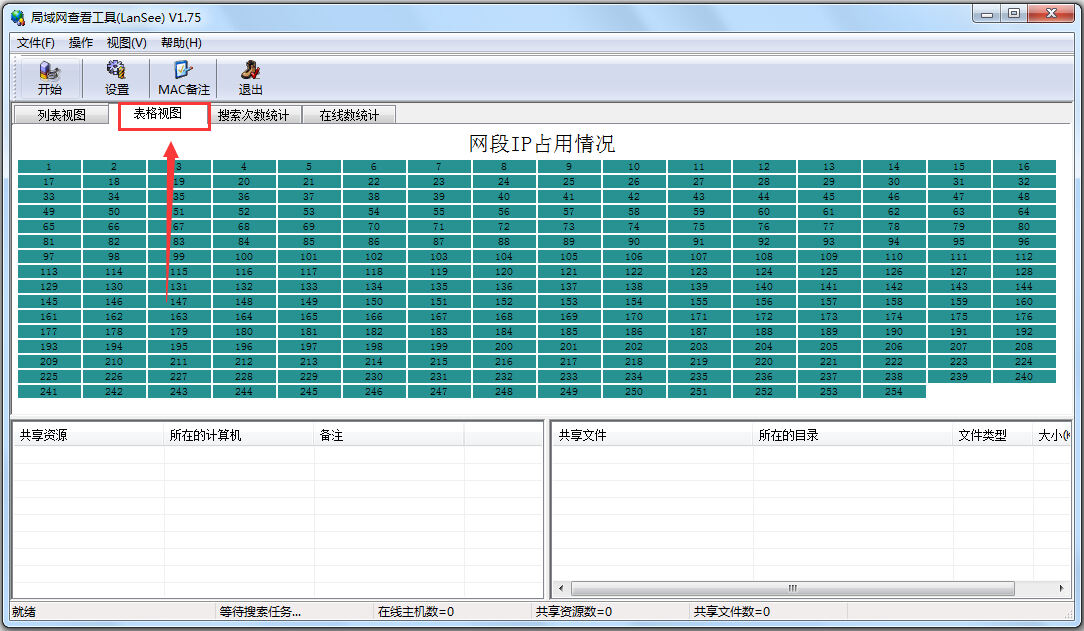
5、搜索次数的统计包括了上一页、下一页、显示网络等;
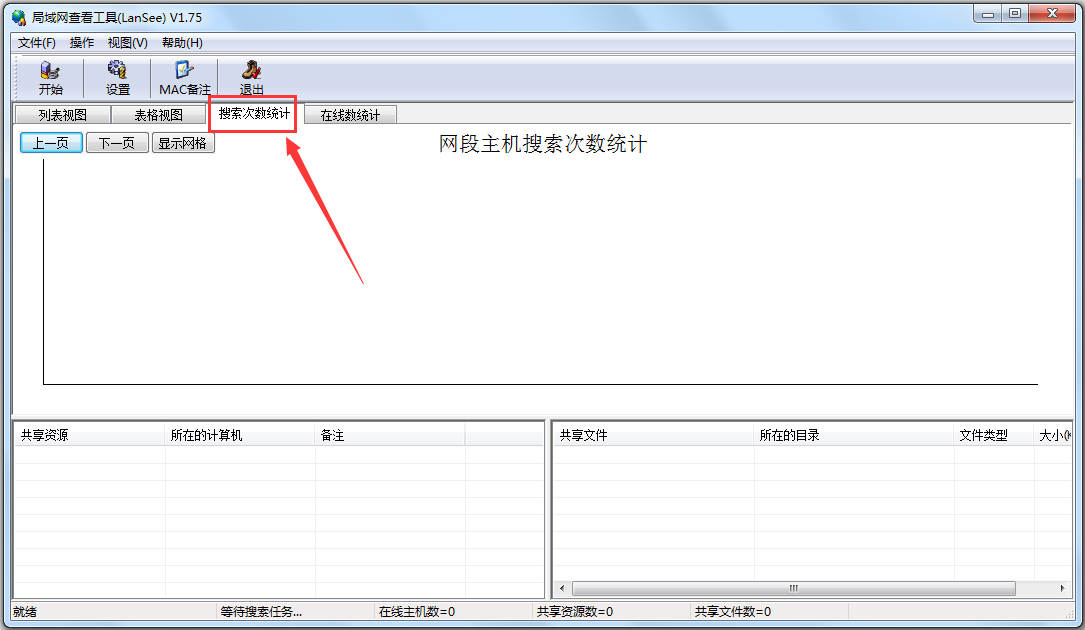
6、点击在线数的统计出现下图列表等;
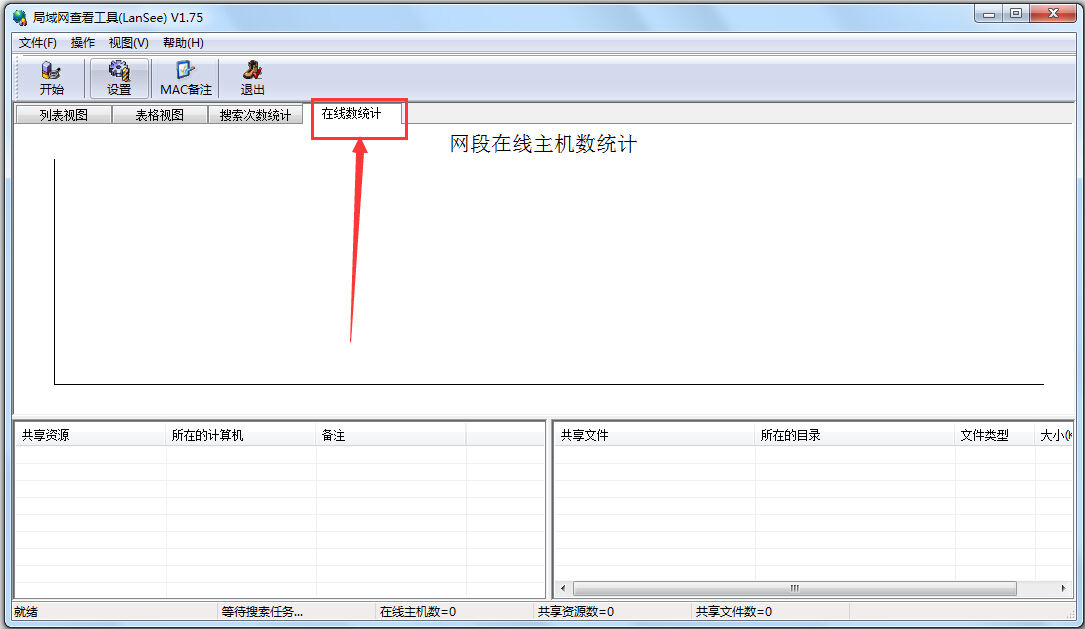
7、设置里面包括了自动搜索IP段,搜索主机间隔、文件类型的过滤等;
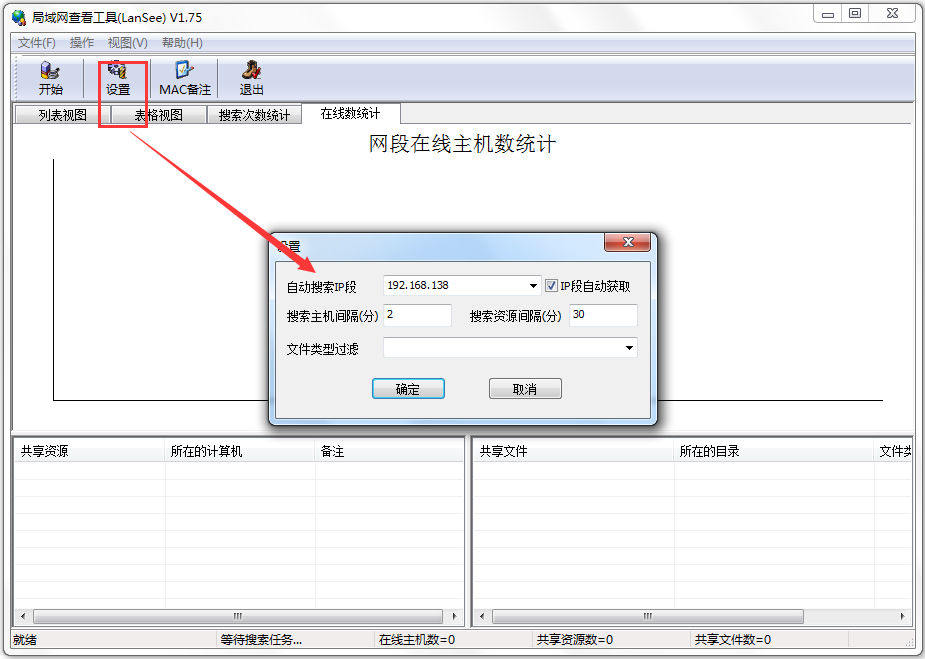
8、MAC备注包括了MAC地址、备注等;
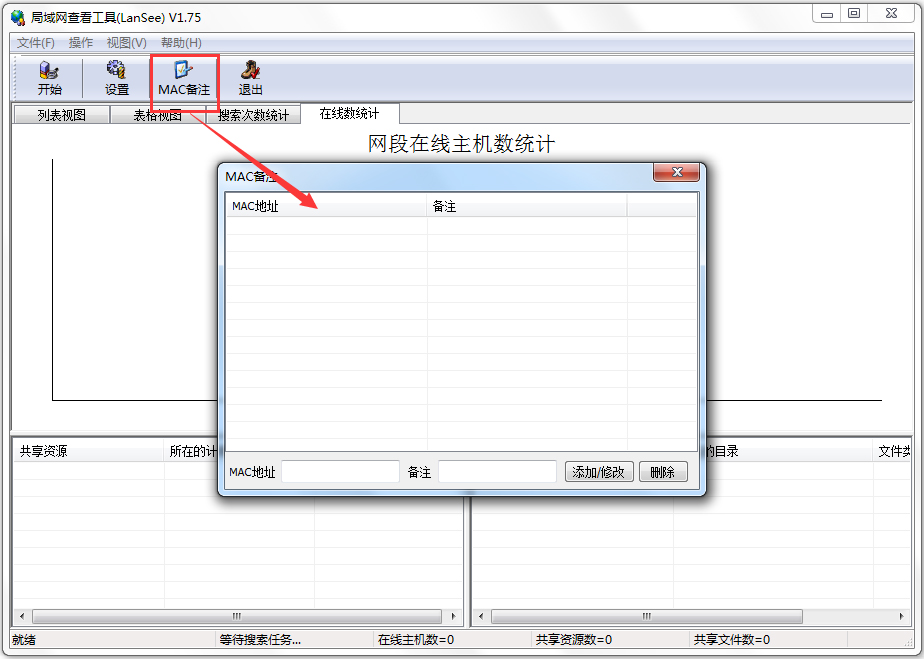
局域网查看工具(LanSee)常见问题
一、局域网查看工具(LanSee)如何搜索局域网的计算机?
打开局域网查看工具(LanSee),进入主界面后点击左边的“搜索计算机”,再点击“开始”,即可进行自动搜索了,下方显示栏出现搜索结果。
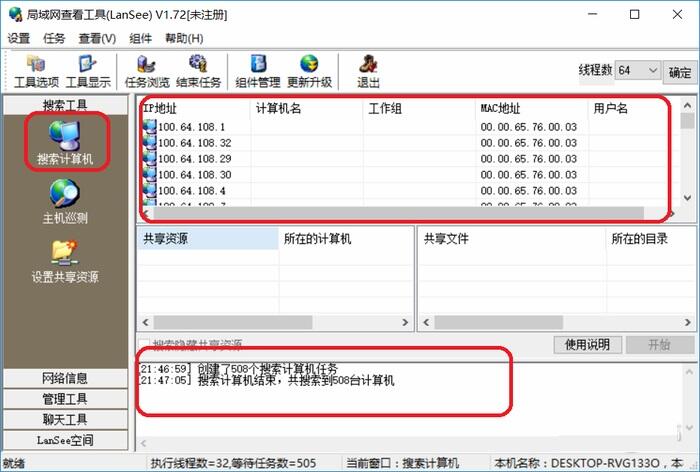
二、局域网查看工具(LanSee)如何搜索出更多计算机的共享资源?
点击局域网查看工具(LanSee)左上方的“工具选项”-“搜索计算机”设置里把搜索的网络范围改大,再把线程数修改成256,就可以搜索出更多计算机和共享资源。

展开全部
收起
相关下载
相关文章
更多+-
12/27
-
12/27
-
12/27
-
12/27
-
12/27
-
12/26
-
12/26
-
12/26
-
12/26
-
12/26
手游排行榜
- 最新排行
- 最热排行
- 评分最高
-
角色扮演 大小:1.9GB
-
休闲益智 大小:876.69MB
-
休闲益智 大小:36.03MB
-
角色扮演 大小:1.92GB
-
角色扮演 大小:2390MB
-
动作冒险 大小:1.67GB
-
角色扮演 大小:1.88GB
-
角色扮演 大小:20.22MB